Windowsa Sürücüler Nasıl Eklenir?
Hiç Microsoft Windows'ta önceden yüklenmiş sürücüler listesine kendi sürücülerinizi eklemek istiyorsunuz. Bu adımlarla kolaylıkla yapabilirsiniz.

Microsoft PowerToys, yaygın sorunlara çözüm sağlamak ve kullanıcı deneyimini geliştirmek için tasarlanmış ve geliştirilmiş yardımcı programlardır. Bunlar, başlangıçta Windows 10'da eksik olan küçük özelliklerdir ve şimdi halkın geri bildirimleri nedeniyle aşılanmıştır. PowerToys, Windows 10'un normal özelliklerinin ötesinde ekstra bir şey yapmasına izin verir.
Windows XP kullanıcıları, Windows PowerToys'a erişime sahipti ve o günlerde önemli ölçüde kullanıldı. Ancak, Windows XP'den sonra Microsoft, bunları Windows Vista, 7 ve 8 gibi sonraki işletim sistemleri için geliştirmeyi durdurdu. Windows XP PowerToys, Windows Vista ve 7'de iyi çalışsa da, yakın zamanda yeniden ortaya çıkana kadar Windows 8 ve 10 kullanıcıları için bu tür araçlar yoktu. Ancak görünen o ki Microsoft sonunda bu küçük yardımcı programların önemini anladı ve Windows 10 için PowerToys geliştirmeye başladı .
İlk Microsoft PowerToys projesi, kullanıcıların Windows görünümünü kolayca özelleştirmesine olanak tanıyan, aksi takdirde kayıt defterinde ince ayar yapılmasını gerektiren TweakUI yardımcı programını içeriyordu. Microsoft'un Windows XP'den sonra PowerToys'u neden bıraktığı belli değil ama iyi haber şu ki, Microsoft'un GitHub'ında açık kaynak olarak geri geliyorlar. Windows XP'deki diğer Windows Power oyuncakları arasında Duvar Kağıdı Değiştirici, Hesap Makinesi Artı, ISO görüntü yazıcısı, Görüntü yeniden boyutlandırıcı vb.
Yeni Windows 10 Elektrikli Oyuncakların Özellikleri Nelerdir?
Şu andan itibaren indirip deneyebileceğiniz üç PowerToys yardımcı programı vardır:
Süslü Bölgeler
Fancy Zones, ilk önce karmaşık bir düzen tasarlamanıza ve oluşturmanıza ve ardından oluşturulan düzende birden fazla pencereyi konumlandırmanıza izin veren diğer pencere yöneticileri gibidir. Bu PowerToys'u Windows 10'da oluşturmanın birincil amacı, çoklu görevi kolaylaştırmak ve görev pencerelerinizi düzene sürükleyip bırakmayı kolaylaştırmaktır. Windows PowerToys yardımıyla oluşturulan Düzen, farklı boyut ve konumlarda farklı bölgeler içerir. Görev pencereleri, belirli bir bölgeyi biriktirmek ve boyutlarını ve konumlarını buna göre değiştirmek ve hedef bölgeyi doldurmak için tasarlanmıştır.
Güç Yeniden Adlandır
Adından da anlaşılacağı gibi, bu Windows PowerToys, aynı anda birden çok dosyayı yeniden adlandırmanıza yardımcı olabilir. Toplu dosya yeniden adlandırıcı olarak da bilinen Microsoft, dosyaların bu toplu yeniden adlandırılmasını sağlamak için Windows kabuk uzantısını kullandı.
Windows Anahtar Kısayol Kılavuzu
Zamandan ve emekten tasarruf etmek için arada sırada kısayollar kullanıyoruz. Örneğin, Windows ayarlarını açmak için klavyedeki windows tuşuna 'I' harfiyle birlikte basın ve Dosya gezgini için windows tuşuna ve 'E' harfine basın. Bu henüz Microsoft'un bir kısayol ansiklopedisi değil ve tam da bu nedenle Windows 10'da Windows anahtar kısayol kılavuzu adıyla bir PowerToys geliştirmeye karar verdiler. Bu Microsoft PowerToys yardımcı programının arkasındaki fikir, kullanıcı Windows tuşunu birkaç saniye basılı tuttuğunda, geçerli ekranda çalışacak tüm Windows kısayollarının ekranınızda görünmesidir.
Microsoft, bilinene kadar yalnızca üç PowerToy yayınladı, ancak daha fazlasını düşünüyor. Onaylanmamış bir rapor, aşağıdakiler gibi diğer PowerToys yardımcı programlarının bir listesinden bahsetti:
Yeni masaüstü widget'ına büyüt: Bu araç, kullanıcının fare imlecini görev çubuğunda simge durumuna küçültülmüş herhangi bir uygulamanın üzerine getirmesine ve uygulamanın büyütülmüş bir pencerede açılacağı yeni bir masaüstü oluşturmasına yardımcı olur. Bir düğmeye tıklamak, kullanıcının uygulama olmadan yeni bir masaüstü oluşturmasını sağlar ve gerçek ve sanal masaüstleri arasında geçiş yapmak uygun olur.
Animasyonlu GIF Ekran Kaydedici: Bu PowerToys, kullanıcıların bilgisayar masaüstünün ekran kaydını ve masaüstünde gerçekleştirilen tüm görevleri yakalamalarını sağlar.
İşlem sonlandırma aracı: Bu yardımcı program, arka planda çalışan gereksiz görevleri ve hizmetleri sonlandırmaya yardımcı olur.
Diğer Windows 10 PowerToys şunları içerebilir:
Win+R değiştirme
Pil izci
Görev çubuğunda hızlı çözünürlük takasları
Odaksız fare olayları
Microsoft, kullanıcılarından yeni fikirler önermelerini ve GitHub web sitesinde önceden oluşturulmuş PowerToys'a oy vermelerini istedi.
Windows 10'da Güçlü Oyuncaklar Nasıl Gidilir?
Microsoft, GitHub web sitesinden indirilebilen ve bilgisayar internete bağlı olmasa bile Windows 10 çalıştıran herhangi bir bilgisayarda kullanılabilen bağımsız bir yükleyici geliştirmiştir. Şu anda yalnızca 3 PowerToys, aşağıdaki bağlantıdan bir paket dosya olarak indirilebilir:
GitHub'dan bağımsız yükleyiciyi indirmek için buraya tıklayın

Yukarıdaki bağlantıya tıklayın ve 'PowerToysSetup.msi' dosyasını görene kadar sayfayı aşağı kaydırın ve tıklayın. Dosya boyutu yalnızca 3 MB olduğundan birkaç saniye içinde indirilecektir. Yükleyici dosyasına çift tıklayın ve olumlu yanıtlarla ekrandaki talimatları izleyin. Kurulduktan sonra çeşitli seçenekleri keşfedin ve bu PowerToys yardımcı programlarından yararlanmanın yeni yollarını keşfedin.
Kurulduktan sonra, masaüstünüzde oluşturulan kısayola çift tıklayın veya ekranınızın sol alt köşesindeki arama çubuğuna 'Power Toys' yazın, PowerToys uygulaması başlatılacaktır. Bu uygulamanın kontrol ekranına erişmek için, onu görev çubuğundaki sistem tepsisi simgesinde kontrol etmeniz gerekecek ve tek bir fare tıklaması, masaüstü ekranınızda ayarlar panelini başlatacaktır. Geçiş düğmelerini kullanarak herhangi bir PowerToy'u etkinleştirebilir/devre dışı bırakabilirsiniz.
Windows 10 PowerToys Nasıl Kullanılır?
FancyZone Ayarları
Bölgeyi düzenle düğmesine tıklayın ve düzeninizi özelleştirin ve uygula'ya tıklayın. Shift tuşunu basılı tutarak açık uygulamalarınızın 4'ünü bölgelere sürükleyip bırakabileceksiniz ve şöyle görünecektir:
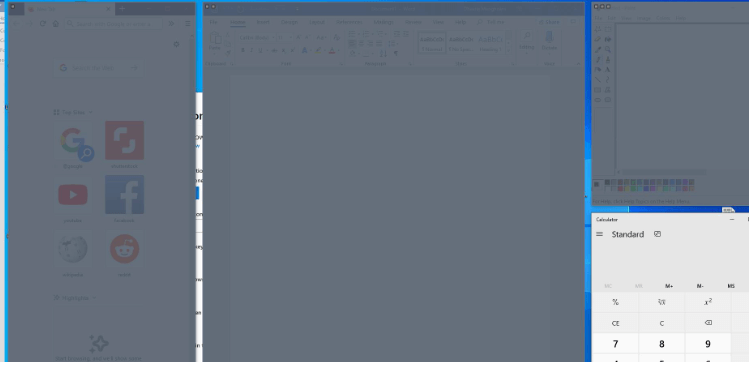
İlk pencere Firefox tarayıcısıdır, ikincisi MS-WORD içerir ve üstteki üçüncü pencere, son bölgede hesap makinesi uygulamasıyla MS-Paint'e sahiptir.
Güç Yeniden Adlandır
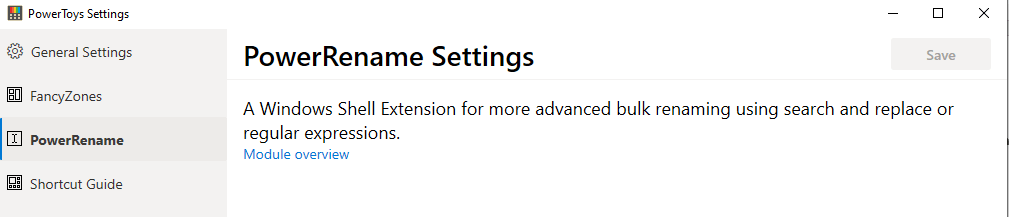
PowerRename altında henüz bir ayar yok ama birden fazla dosyaya bir kelime eklemek istediğinizde çok kullanışlı bir araçtır. Diyelim ki tüm tatil fotoğraflarıma Yaz Tatili kelimesini eklemek istedim, sonra tüm dosyaları bir kerede seçip sağ tıklayıp listeden 'Güç Yeniden Adlandır'ı seçerdim.
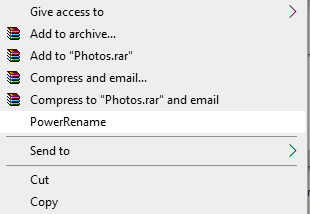
Aşağıdaki pencereler açılacak ve onları yeniden adlandırabilir veya bir kelime ekleyebilirim. Resmin nasıl yeniden adlandırılacağının önizlemesi de aşağıdaki kutuda görünür. Gerekli değişiklikleri yapmak için Uygula'ya tıklayın.
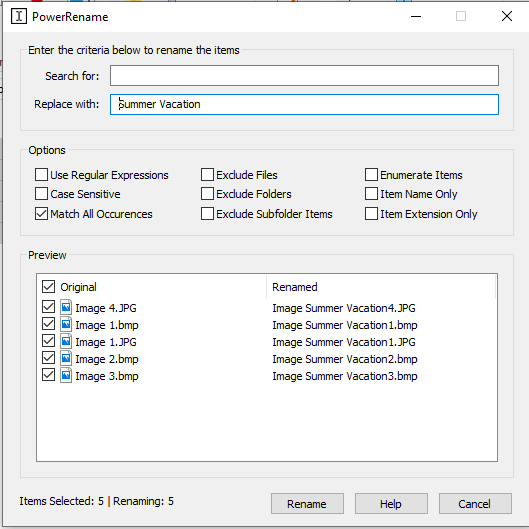
Windows Anahtar Kısayol Kılavuzu
Bu PowerToys yardımcı programını kullanmak için klavyenizdeki Windows tuşunu basılı tutun ve masaüstünüzde geçerli tüm kısayolları gösteren bir ekran göreceksiniz.
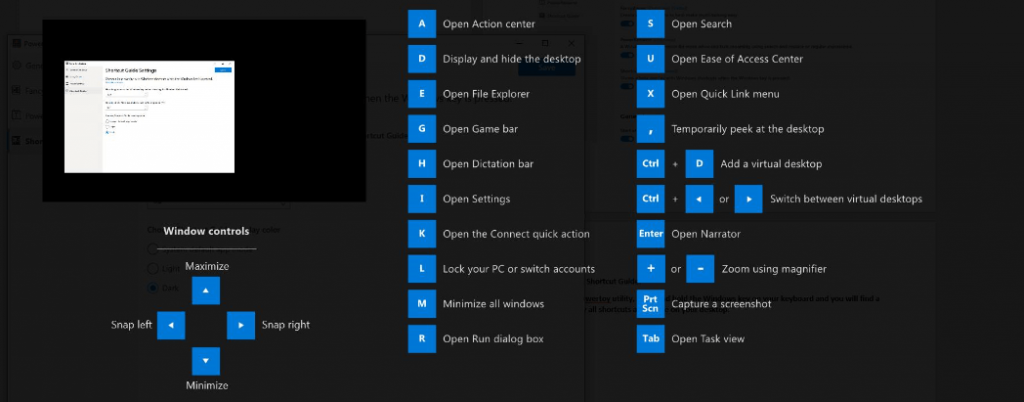
Kullanıcının takdirine göre özelleştirilebilen başka ayarlar da vardır.
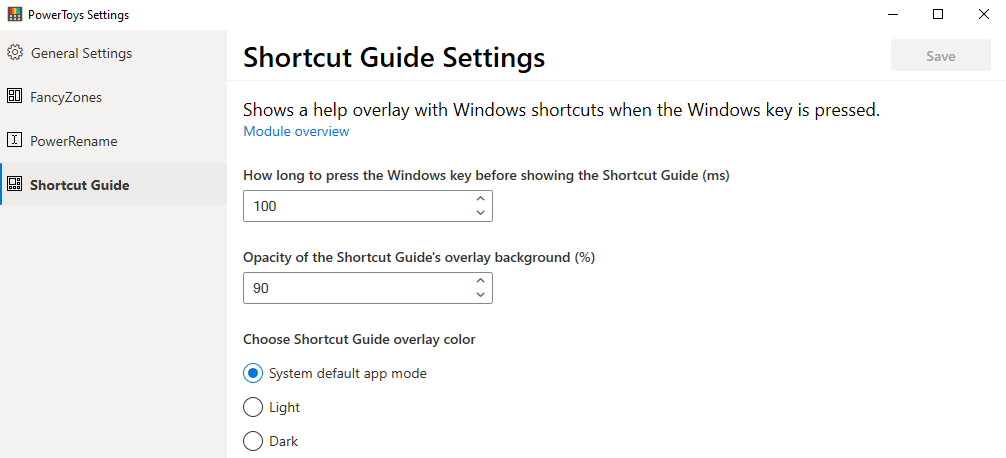
Windows 10 PowerToys, üçüncü taraf yazılımlara olan bağımlılığımızı azaltmak için Microsoft tarafından üstlenilen bir projedir. Gerekli tüm özellikleri Windows 10'da oluşturmak zaman alacak olsa da, bunun yapılmasını umabilir ve bekleyebiliriz. Katkımız, giriş yaparak ve gözlemlerimizi yayınlayarak GitHub portalında oy vermek ve yeni fikirler önermek olacaktır. Kaydolmak ücretsizdir ve bunu yapabilmek için bir Microsoft hesabı gerektirir. Bir diğer önemli özellik ise, bu PowerToy'ların kodlarının açık kaynaklı olmasıdır; bu, tüm geliştiricilerin Windows 10'u şimdi olduğundan daha iyi hale getirmeye katkıda bulunabileceği anlamına gelir.
Bu sayfaya yer işareti koyun (CTRL + D) ve gelecekte çıkacak daha fazla PowerToy ile ilgili güncellemeler için geri gelin. Mevcut PowerToys için yeni kullanımlar bulursanız, lütfen aşağıdaki bölüme bir yorum bırakın.
Hiç Microsoft Windows'ta önceden yüklenmiş sürücüler listesine kendi sürücülerinizi eklemek istiyorsunuz. Bu adımlarla kolaylıkla yapabilirsiniz.
Stable Diffusion sahneye çıktı ve sanatçıları, programcıları ve yaratıcılık kıvılcımına sahip herkesi büyüledi. Bu açık kaynaklı metinden resme yapay zeka
Windows 11'in en kullanışlı özelliklerinden biri, klasörleri ve dosyaları aynı ağdaki diğer kullanıcılarla paylaşma yeteneğidir. Klasör paylaşımını ayarlayarak
Bu blog, genel sistem kararlılığını iyileştirmek için okuyucuların Windows 11/10'daki "Dosyaları Geçici Konuma Çıkarma" Hatası 1152'yi düzeltmelerine yardımcı olacaktır.
PDF belgelerinizi ilgi çekici PPT'lere dönüştürmek istiyorsunuz ancak bunun nasıl yapılabileceği konusunda hiçbir fikriniz yok mu? Doğru bilgiye rastladınız. İşte bunu yapmanın yolları.
Dinamik kilit, Windows 10'da bulunan gizli özelliktir. Bu kilit, Bluetooth hizmeti aracılığıyla çalışır. Birçoğumuz Windows 10'un bu yeni özelliğinden haberimiz yok. Biz de bu yazımızda sizlere bu özelliği bilgisayarınızda nasıl etkinleştirebileceğinizi ve nasıl kullanabileceğinizi gösterdik.
Bu blog, kullanıcıların Windows 11 bilgisayarlarındaki Geri Dönüşüm Kutusu Grileşme sorununu uzmanların önerdiği yöntemlerle çözmelerine yardımcı olacaktır.
Bu blog, okuyuculara Windows 10/11'deki Xvdd SCSI Miniport Sorunlarını düzeltmeye yönelik tüm önemli yöntemler konusunda yardımcı olacaktır.
Bu blog, Windows PC'deki Windows Yazıcıya Bağlanılamıyor hata mesajını düzeltmek için sorun giderme yöntemlerine odaklanmaktadır.
Bu makale, Windows PC'de "vcruntime140 DLL eksik olduğu için kod yürütme işlemine devam edilemiyor" hatasının nasıl düzeltileceğine ilişkin tüm çözümlere odaklanmaktadır.









